Если вы когда-нибудь нажимали клавишу SHIFT Достаточно раз вы, вероятно, сталкивались с раздражающим всплывающим окном с «ключами сохранения», спрашивающим, хотите ли вы включить его. Итак, как отключить эту функцию и что раньше делали переключатели постоянства, чтобы раздражать вас в середине игры?
Давайте рассмотрим, как отключить функцию простоты использования клавиш стабильности, а также почему она вообще существует.
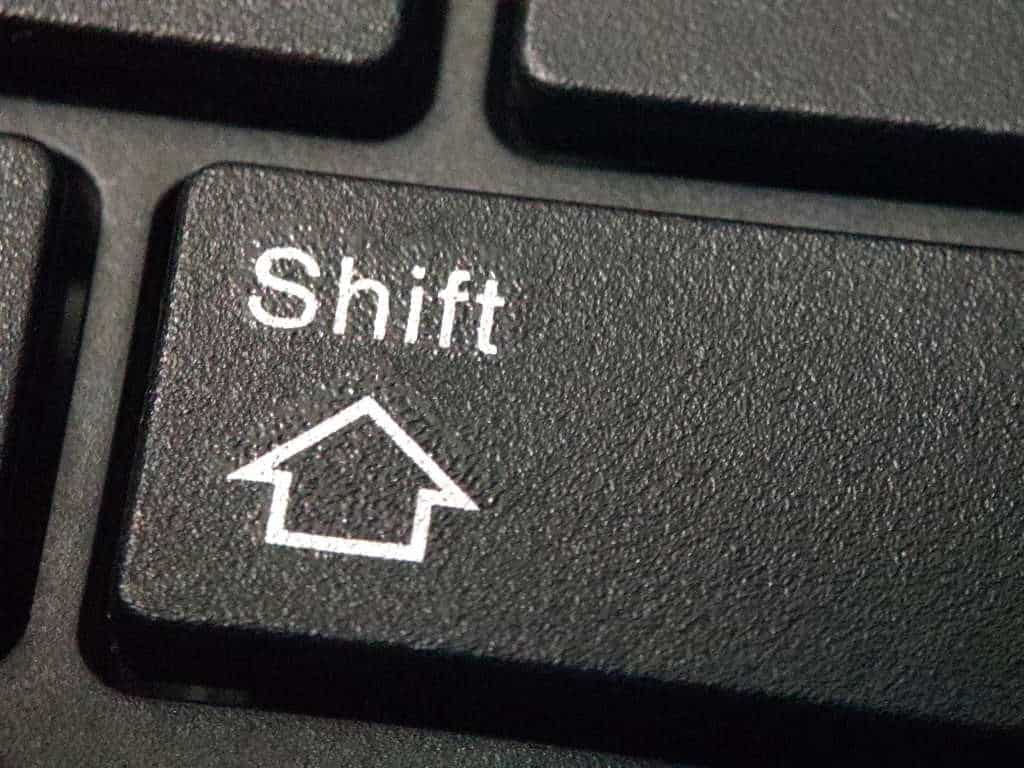
Как отключить функцию ключей стабильности
Вы можете начать процесс отключения переключателей стабильности одним из двух способов. В любом случае вы попадете в окно «Специальные возможности», где вы можете найти возможность отключить ключи стабильности.
Для первого варианта вы можете нажать клавишу. Shift Пять раз быстро. Это вызовет уведомление «Stay Keys». Внизу уведомления коснитесь Отключите это сочетание клавиш в настройках клавиатуры для специальных возможностей..
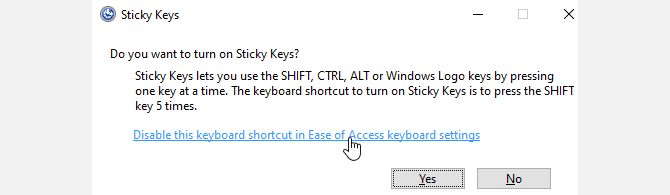
Если вы не можете перейти по этой ссылке или просто хотите узнать, как вернуться к этому экрану, чтобы перезапустить клавиши сохранения состояния, откройте меню «Пуск» и введите "липкие клавиши”И коснитесь Заблокируйте модификатор Sticky Keys, когда он нажимается дважды подряд.

Независимо от того, какой путь вы выберете, вы окажетесь в разделе «Удобство доступа», где сможете настроить клавиатуру.
В разделе Использовать переключатели стабильности установите переключатель в положение запрещать. Затем снимите флажок, который указывает Разрешить горячую клавишу для запуска клавиш сохранения.
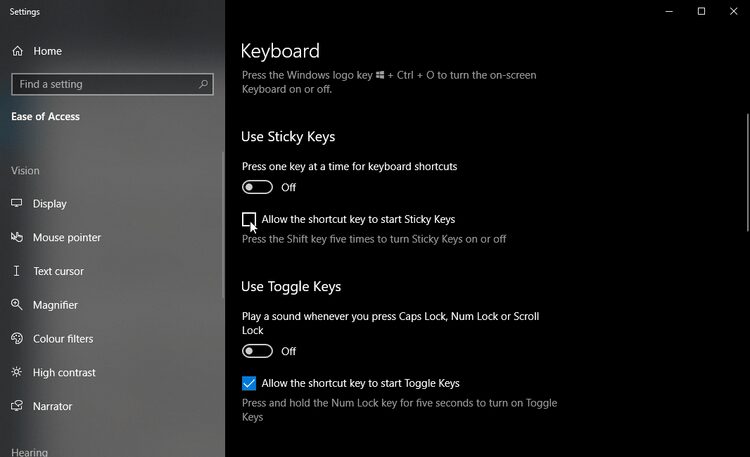
Теперь, когда вы нажимаете Shift Пять раз окно не появится.
Что такое «ключи стабильности» и почему они существуют?
Легко предположить, что «клавиши стабильности» запрограммированы только для того, чтобы раздражать всех, кто пользуется ключом. Shift иметь много. Однако это важная функция доступности, которая помогает людям с низкой моторикой.
Вы, вероятно, больше не вспомните об этом, когда удерживаете одну клавишу, одновременно нажимая другую. Например, когда вы вводите заглавную букву в начале предложения, вы, скорее всего, нажмете пальцами обе клавиши. Shift И буквенная клавиша при наборе текста.
Тем не менее, для некоторых нажимающее действие Shift Плюс еще одно письмо, которое считается слишком сложным для рук. Этим людям на помощь приходят ключи стабильности.
Когда вы включаете устойчивые клавиши, вы можете сказать компьютеру, чтобы он притворился, что вы удерживаете клавишу, даже если это не так. Вот почему они «липкие». Он ведет себя так, как будто его удерживают после нажатия на него.
Как только функция клавиш стабильности будет активирована, пользователь сможет только один раз нажать клавишу. Ctrl Затем поверните его палец, чтобы щелкнуть любую другую клавишу, чтобы выполнить нужную ему функцию с помощью клавиатуры, не касаясь пальцами более чем одной клавиши одновременно.
для ключа Shift При включении клавиш стабилизации вы можете использовать различные настройки. Вы можете узнать, какой режим запускается, по предупреждению, которое вы слышите при нажатии Shift.
Для ключа есть три настройки Shift ; Он может действовать так, как если бы он не был нажат, при нажатии и удерживании (для ввода заглавных букв или большого количества символов в ряду цифр) и при нажатии только для нажатия первой клавиши (для добавления заглавных букв в начало предложения) .
Если вам интересно, вы можете ознакомиться с нашим кратким руководством по инструментам. Специальные возможности в Windows 10 Дополнительные сведения о том, как упростить использование компьютера.
Оптимизируйте свой компьютер так, как вы этого хотите
Ключи стабильности могут раздражать, но они играют важную роль, помогая другим пользоваться своими компьютерами. Однако, если вам это не нужно, вы можете легко выключить его и вернуться к тому, что вы делали.
Если вы продолжите активировать ключи стабильности во время игры, возможно, вы захотите еще больше оптимизировать свой компьютер. Например, это может помочь Игровой режим в Windows 10 Улучшена частота обновления кадров.







